Genehmigen oder Ablehnen von Zugriffsanforderungen in der Berechtigungsverwaltung
Mit der Berechtigungsverwaltung können Sie Richtlinien so konfigurieren, dass eine Genehmigung für Zugriffspakete erforderlich ist, und eine oder mehrere genehmigende Personen auswählen. In diesem Artikel wird beschrieben, wie ausgewählte genehmigende Personen Anforderungen für Zugriffspakete genehmigen oder ablehnen können.
Öffnen der Anforderung
Der erste Schritt beim Genehmigen oder Ablehnen von Zugriffsanforderungen besteht darin, die Zugriffsanforderung zu suchen und zu öffnen, deren Genehmigung aussteht. Es gibt zwei Möglichkeiten zum Öffnen der Zugriffsanforderung.
Erforderliche Rolle: Genehmigende Person
Suchen Sie nach einer E-Mail von Microsoft Azure, in der Sie zum Genehmigen oder Ablehnen einer Anforderung aufgefordert werden. Hier finden Sie eine Beispiel-E-Mail:
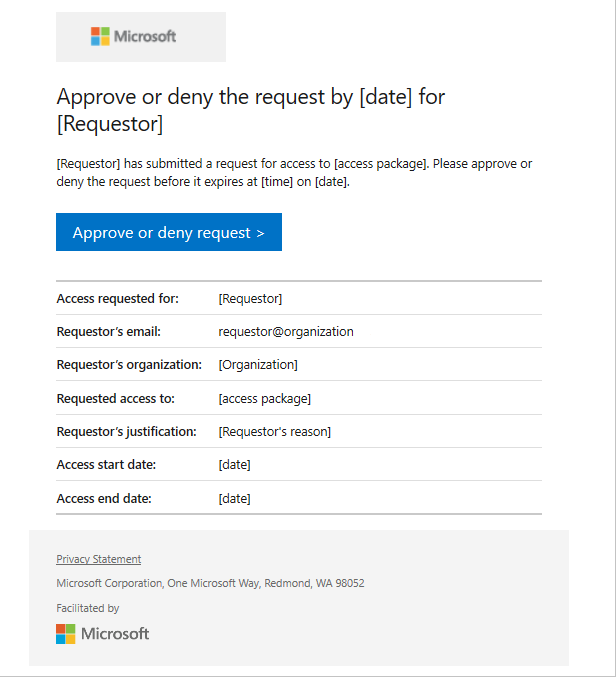
Klicken Sie auf den Link Anforderung genehmigen oder ablehnen, um die Zugriffsanforderung zu öffnen.
Melden Sie sich beim Portal „Mein Zugriff“ an.
Wenn Sie nicht über die E-Mail verfügen, können Sie die Zugriffsanforderungen, die Sie noch genehmigen müssen, durch Ausführen der folgenden Schritte ermitteln.
Melden Sie sich unter https://myaccess.microsoft.com beim Portal „Mein Zugriff“ an. (Für die US-Regierung lautet die Domäne im Link für das Portal „Mein Zugriff“
myaccess.microsoft.us.)Klicken Sie im linken Menü auf Genehmigungen, um eine Liste der Zugriffsanforderungen anzuzeigen, deren Genehmigung aussteht.
Auf der Registerkarte Ausstehend können Sie die Anforderung finden.
Anzeigen der Antworten von Anforderern auf Fragen
Navigieren Sie in „Mein Zugriff“ zur Registerkarte Genehmigungen.
Wechseln Sie zur Anforderung, die Sie genehmigen möchten, und klicken Sie auf Details. Sie können auch auf Genehmigen oder Ablehnen klicken, wenn Sie bereit sind, eine Entscheidung zu treffen.
Klicken Sie auf Anforderungsdetails.
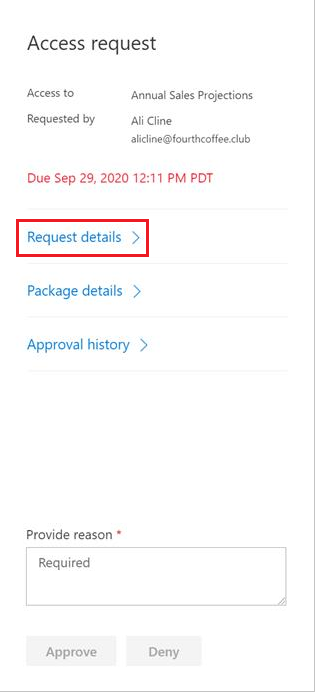
Die vom Anforderer bereitgestellten Informationen befinden sich am unteren Rand des Panels.

Basierend auf den Informationen, die der Anforderer bereitgestellt hat, können Sie die Anforderung genehmigen oder ablehnen. Anleitungen hierzu finden Sie in den Schritten unter „Genehmigen oder Ablehnen einer Anforderung“.
Genehmigen oder Ablehnen einer Anforderung
Nachdem Sie eine Zugriffsanforderung geöffnet haben, deren Genehmigung aussteht, können Sie Details anzeigen, die Ihnen helfen, eine Entscheidung über die Genehmigung oder Ablehnung zu treffen.
Erforderliche Rolle: Genehmigende Person
Klicken Sie auf den Link Anzeigen, um den Bereich „Zugriffsanforderung“ zu öffnen.
Klicken Sie auf Details, um Details zur Zugriffsanforderung anzuzeigen.
Die Details umfassen den Namen des Benutzers, die Organisation, das Start- und Enddatum für den Zugriff, (falls angegeben) eine geschäftlichen Begründung, wann die Anforderung gesendet wurde und wann die Anforderung abläuft.
Klicken Sie auf Approve (Gewähren) oder Deny (Verweigern).
Geben Sie bei Bedarf einen Grund ein.

Klicken Sie auf Senden, um Ihre Entscheidung zu übermitteln.
Wenn eine Richtlinie mit mehreren genehmigenden Personen konfiguriert ist, muss nur eine genehmigende Person eine Entscheidung über die ausstehende Genehmigung treffen. Nachdem eine genehmigende Person ihre Entscheidung über die Zugriffsanforderung übermittelt hat, wird die Anforderung abgeschlossen. Sie kann dann nicht mehr von den anderen genehmigenden Personen genehmigt oder abgelehnt werden. Die anderen genehmigenden Personen können die Entscheidung über die Anforderung und den Entscheidungsträger in ihrem Portal „Mein Zugriff“ anzeigen.
Wenn in einer Phase keine der festgelegten genehmigenden Personen die Zugriffsanforderung genehmigen oder ablehnen kann, läuft die Anforderung nach der konfigurierten Anforderungsdauer ab. Der Benutzer wird benachrichtigt, dass seine Zugriffsanforderung abgelaufen ist und er die Zugriffsanforderung erneut senden muss.